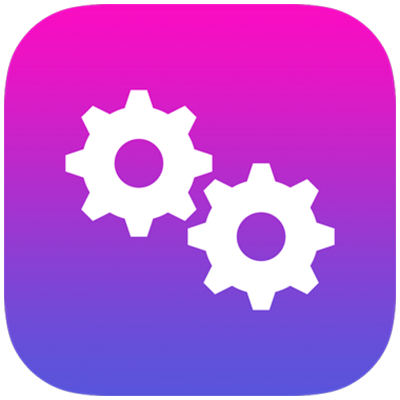
Instellingen voor mobielapparaatbeheer
MDM voor IT-beheerders
Instellingen voor mobielapparaatbeheer voor IT is samengevoegd met de Implementatiehandleiding voor iPhone en iPad en de Implementatiehandleiding voor Mac in een nieuwe, allesomvattende handleiding met de naam Implementatie van het Apple platform. Werk je bladwijzer bij.